小白在线一键重装系统win8教程
- 分类:Win8 教程 回答于: 2022年07月05日 09:20:00
尽管使用win8系统的人不够win10和win7的人多,不过还是不少人有重装win8系统的需求。有网友想借助小白在线一键重装系统工具安装,但不知道该工具怎么重装系统win8。下文就给大家展示下详细的小白在线一键重装系统win8教程。
工具/原料:
系统版本:windows8系统
品牌型号:联想yoga13S
软件版本:小白一键重装系统 v2290
方法/步骤:
1、首先自行在电脑上下载安装小白一键重装系统工具打开,选择win8系统点击安装此系统。

2、等待软件下载win8系统镜像文件资料等。

3、部署完成后,选择重启电脑。
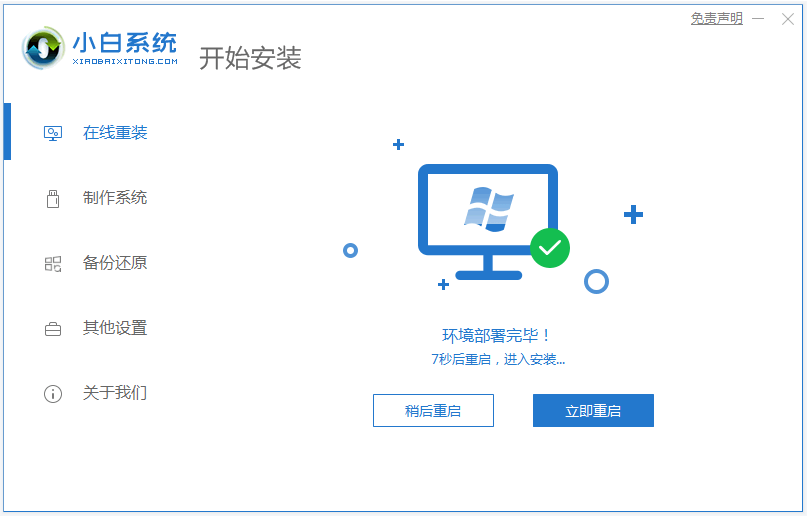
4、电脑重启后进入了开机选项界面,选择xiaobai-pe系统进入。

5、在pe系统内,小白装机工具自动安装win8系统后重启电脑。

6、期间可能会多次自动重启电脑,直到进入系统win8桌面即一键重装系统win8成功。

注意事项:安装系统之前,注意备份好系统盘的重要资料,关闭电脑杀毒软件,避免被拦截导致安装失败。
总结:
安装小白一键重装系统工具,选择需要的win8系统安装;
软件自行下载镜像后重启进入pe系统;
软件自动安装成功后重启电脑;
重启电脑后进入新的系统桌面即可。
 有用
26
有用
26


 小白系统
小白系统


 1000
1000 1000
1000 1000
1000 1000
1000猜您喜欢
- nfo文件,小编教你nfo文件怎么打开..2018/08/06
- matlab,小编教你matlab安装教程..2018/05/21
- word快捷键大全,小编教你word快捷键有..2018/03/19
- 页眉横线怎么去掉,小编教你页眉横线怎..2018/05/24
- 截屏的快捷键是什么,小编教你三星手机..2018/03/23
- 手把手教你win8优化方法2018/11/23
相关推荐
- win8系统安装win7手动更改安装教程..2021/06/08
- u盘装系统win8操作流程展示2021/11/12
- 老司机教你怎么设置电脑开机密码..2019/01/21
- 中柏电脑一键重装系统win8教程..2019/09/17
- 为你解答电脑怎么进入安全模式..2019/02/13
- 锡恩帝电脑一键重装系统win8教程..2019/10/09

















